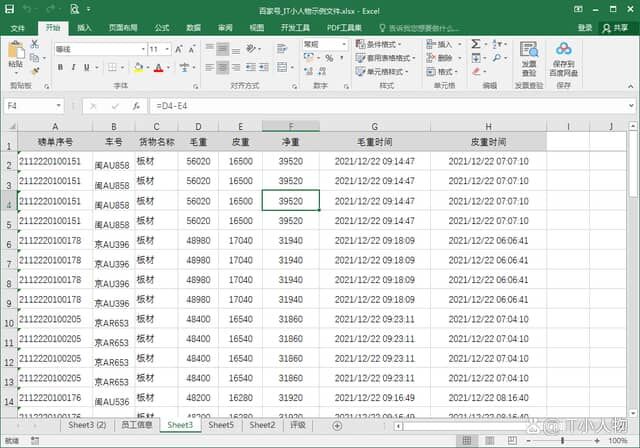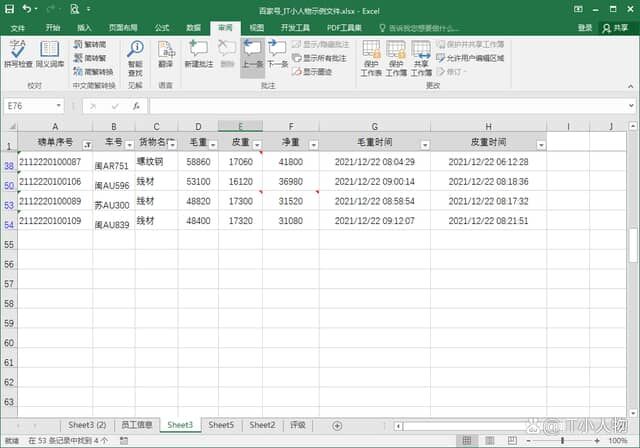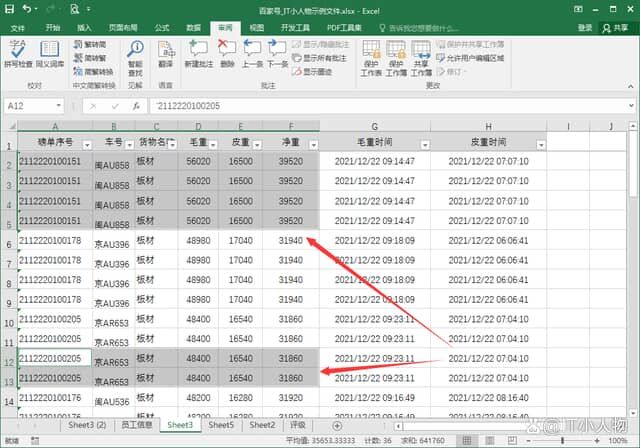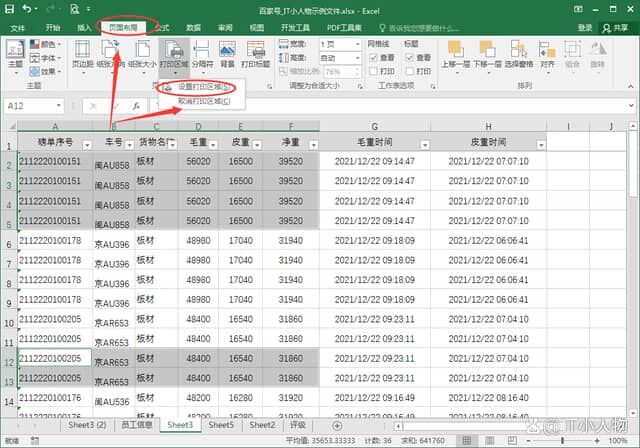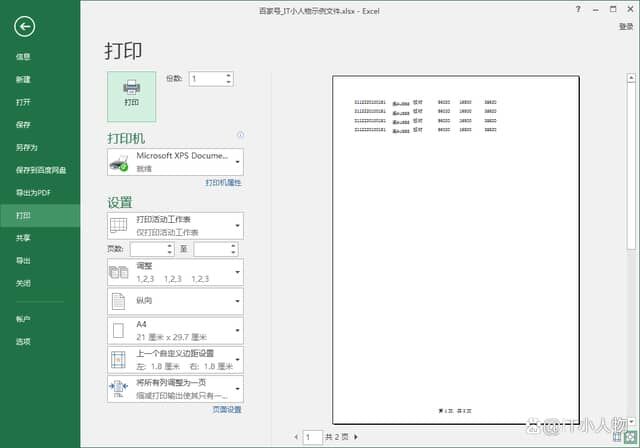excel怎么打印不连续的区域 excel打印不连续的区域方法
办公教程导读
收集整理了【excel怎么打印不连续的区域 excel打印不连续的区域方法】办公软件教程,小编现在分享给大家,供广大互联网技能从业者学习和参考。文章包含386字,纯文字阅读大概需要1分钟。
办公教程内容图文
2、一般作法可以先把表格重新编辑,删除不用的数据后再打印,这样也是可以的;或者先将需要的数据筛选这后来打印;
3、不过以上的方法更多的是打印行,如果要打开其中的一些内容呢,先选中要打印的数据区域,按住Ctrl键,再选择另一个数据区域;
4、然后点击【页面布局】-【打印区域】-【设置打印区域】;
5、再点击【打印预览】可以看到,打印中的内容就只有已选中的两个数据区域了。
办公教程总结
以上是为您收集整理的【excel怎么打印不连续的区域 excel打印不连续的区域方法】办公软件教程的全部内容,希望文章能够帮你了解办公软件教程excel怎么打印不连续的区域 excel打印不连续的区域方法。
如果觉得办公软件教程内容还不错,欢迎将网站推荐给好友。